VPN是什麼? VPN虛擬私人網路的優缺點

VPN是什麼? VPN有哪些優缺點?接下來,我們和WebTech360一起探討VPN的定義,以及如何在工作中套用這種模式和系統。
Windows 10沒有像Windows 11那樣居中的工作列圖示佈局。但是,您可以將除“開始”和“搜尋欄”之外的所有圖示居中以獲得相同的外觀。
透過變更工作列設定將工作列圖示置於中心
預設情況下,Windows 10 圖示左對齊。您可以更改一些基本的工作列設定以將圖示移至中心。具體操作如下:
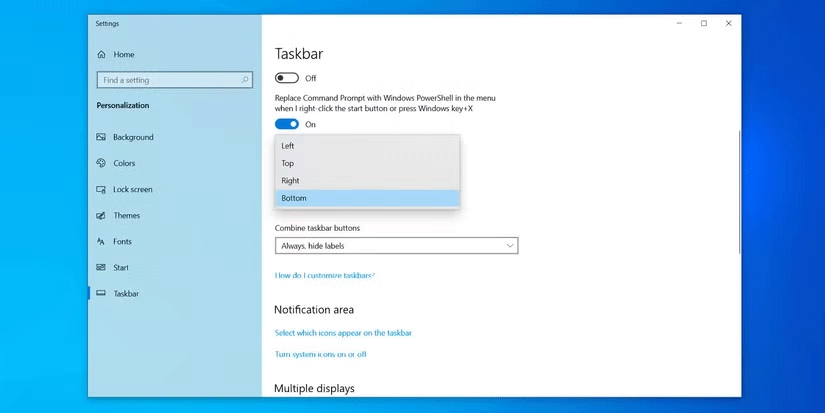
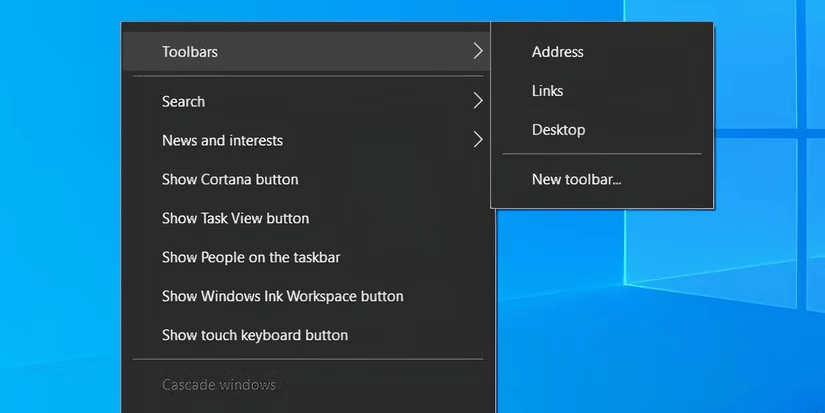
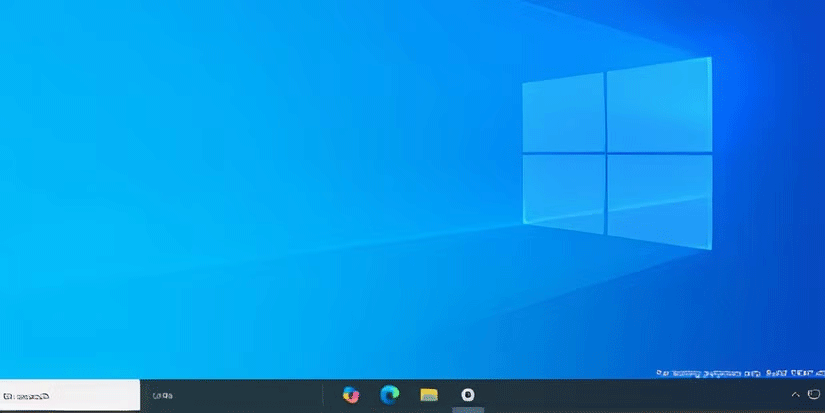
使用 TaskbarX 將工作列圖示置於中心
如果您想要一種更簡單的方法,您可以使用 TaskbarX 自訂您的 Windows 10 工作列。它提供豐富的自訂選項,如樣式選項、多個工作列和動畫。它也是免費使用的。
另一個優點是您可以使用它隱藏“開始”按鈕和系統托盤圖示。在先前的方法中,您只能隱藏搜尋欄,但其餘的工作列項目仍保留在那裡。
首先,下載TaskbarX的便攜式版本。將 ZIP 檔案解壓縮到新資料夾並開啟該檔案。運行 Taskbar.exe,它將自動將您的應用程式圖示置於中心。
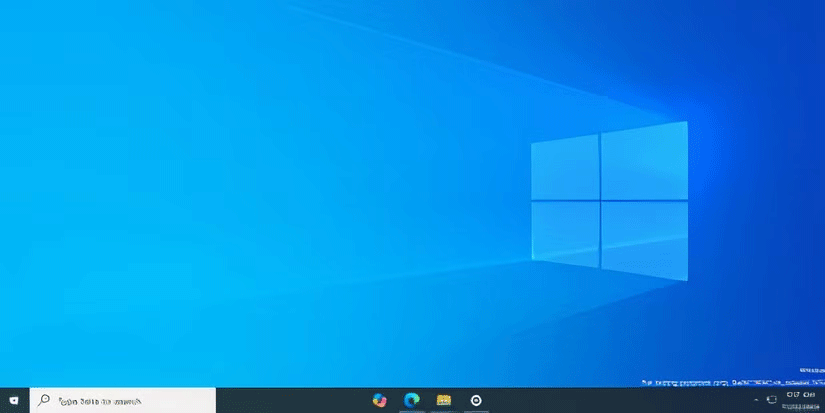
但是,這是使用免費應用程式可以獲得的最接近 Windows 11 工作列佈局的效果。開始功能表和搜尋框仍然在左側,並且無法在 TaskbarX 中更改它們。
如果您真的渴望 Windows 11 中完全居中的設計, Stardock 的Start11應用程式提供了一些自訂選項,但需要您付費。
祝你好運!
參見:
VPN是什麼? VPN有哪些優缺點?接下來,我們和WebTech360一起探討VPN的定義,以及如何在工作中套用這種模式和系統。
Windows 安全中心的功能遠不止於防禦基本的病毒。它還能防禦網路釣魚、攔截勒索軟體,並阻止惡意應用運作。然而,這些功能並不容易被發現——它們隱藏在層層選單之後。
一旦您學習並親自嘗試,您就會發現加密非常容易使用,並且在日常生活中非常實用。
在下文中,我們將介紹使用支援工具 Recuva Portable 還原 Windows 7 中已刪除資料的基本操作。 Recuva Portable 可讓您將其儲存在任何方便的 USB 裝置中,並在需要時隨時使用。該工具小巧、簡潔、易於使用,並具有以下一些功能:
CCleaner 只需幾分鐘即可掃描重複文件,然後讓您決定哪些文件可以安全刪除。
將下載資料夾從 Windows 11 上的 C 碟移至另一個磁碟機將幫助您減少 C 碟的容量,並協助您的電腦更順暢地運作。
這是一種強化和調整系統的方法,以便更新按照您自己的時間表而不是微軟的時間表進行。
Windows 檔案總管提供了許多選項來變更檔案檢視方式。您可能不知道的是,一個重要的選項預設為停用狀態,儘管它對系統安全至關重要。
使用正確的工具,您可以掃描您的系統並刪除可能潛伏在您的系統中的間諜軟體、廣告軟體和其他惡意程式。
以下是安裝新電腦時推薦的軟體列表,以便您可以選擇電腦上最必要和最好的應用程式!
在隨身碟上攜帶完整的作業系統非常有用,尤其是在您沒有筆記型電腦的情況下。但不要為此功能僅限於 Linux 發行版——現在是時候嘗試複製您的 Windows 安裝版本了。
關閉其中一些服務可以節省大量電池壽命,而不會影響您的日常使用。
Ctrl + Z 是 Windows 中非常常用的組合鍵。 Ctrl + Z 基本上允許你在 Windows 的所有區域中撤銷操作。
縮短的 URL 方便清理長鏈接,但同時也會隱藏真實的目標地址。如果您想避免惡意軟體或網路釣魚攻擊,盲目點擊此類連結並非明智之舉。
經過漫長的等待,Windows 11 的首個重大更新終於正式發布。













